サブ機として使うために購入した「Acer Aspire one 532h-CPK11」のHDDをSSDに交換する方法を紹介します。
Acer Aspire one 532h-CPK11 とは
「Aspire one 532h-CPK11」は、Acerから発売されたネットブックです。
ネットブックとは2007年〜2012年ごろに販売されていた安価で小型軽量なノートPCです。
下の写真はメガネと「Aspire one 532h-CPK11」を比較したものですが、その小ささがわかるかと思います。
「Aser Aspire one 532h-CPK11」のスペック
- CPU Intel Atom N450(1.66GHz 512KB 667MHzFSB)
※64bit対応/ハイパースレッティング対応(1コア2スレッド) - メモリー
1GB⇒2GB
※メモリ交換済。詳細は、↓の記事をご覧ください。 - ハードディスク 160GB(5400rpm)
- 光学ドライブ なし
- ディスプレイ 10.1型ワイドTFT液晶(1,024×600)
- サイズ 285.5mm(W) x 185mm(D) x 25.2mm(H)
- 本体重量 約1.1kg
- 購入価格:約3000円(ヤフオクにて)
※WindowsXP動作確認済。ACアダプタ付属 - OS Linux Mint 18.2 MATEエディション
Acer Aspire one 532h-CPK11のHDDをSSDに交換
「Acer Aspire one 532h-CPK11」は、かなり古いPCでスペックも低いため、レスポンスがあまりよくありませんでした。
160GB(5400rpm)のHDDが搭載されていましたが、これを思い切ってHDDよりも高速に読み書きができるSSDに交換しました。
HDDをSSDに交換する方法
マルがついている3箇所のネジをはずします。その後、左下の四角で囲った部分にマイナスドライバーなどを入れて少し持ち上げるとフタが外れます。
四角で囲った部分にHDDが搭載されているので取り外します。HDDを固定するネジは、フタを固定するネジと共用になっていてフタを外した時に外れているので、そのまま取り外せます。
HDDはマウンタに固定されているので、そのネジを外します。全部で4箇所です。
ネジを外すとHDDが外れます。
もともとついていたHDDはSeagateの160GB(5,400rpm)のものでした。
今回取り付けするSSDは、Intel 520Seriesの60GBのものです。
※ヤフオクで中古品を購入しました(約3,200円)。PC本体よりちょっと高い(^^;)
このSSDは、本体の厚さは7mmですが、9.5mmでも合うように黒いスペーサーがついています。
「Acer Aspire one 532h-CPK11」の場合、スペーサーをつけたまま(9.5mm状態)でぴったり取り付け出来ました。
あとは逆の手順で元に戻せばHDD⇒SSDの交換は完了です。
動作確認
まずは、BIOSを起動したところ、「INTEL SSDSC2CW060A」と表示されていることを確認しました。
Linux Mint MATEエディションをインストールしたところ、インストールは正常に完了しました。
また、Linux Mintから60GBのディスクが認識されていました。
Linux Mintの[ディスク]アプリのベンチマーク機能で、搭載したSSDのベンチマークを行いました。
- Average Read Rate 277.4 MB/s
- Average Write Rate 136.8 MB/s
となっており、HDDよりも高速に読み書きができていることがわかります。
※ Intel 520SeriesのRead/Write性能はもっと高いのですが、「Acer Aspire one 532h-CPK11」は「SATA 3(6Gb/S)」に対応しておらず、「SATA 2(3Gb/S)」で接続していると思われるため妥当な数字と判断しています。
まとめ
メモリ交換の記事でも書いたのですが、「Acer Aspire one 532h-CPK11」という機種は、ネットブックという非常に小型のPCでありながら、本体裏面がHDDとメモリの交換を考慮した作りになっていました。
そのため、面倒な手順はなく、HDDをSSDに簡単に交換できました。
体感的には、レスポンスも良くなり十分に使えるレベルになったように思います。
サブ機としてこれから、「Acer Aspire one 532h-CPK11」を使い倒していこうと思います。
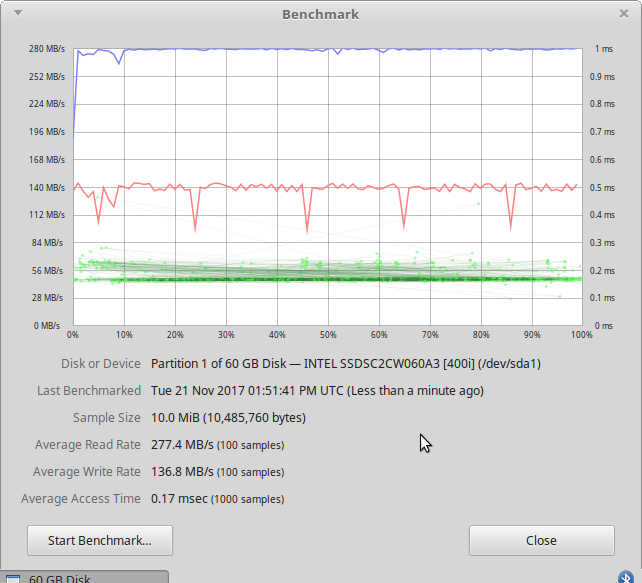




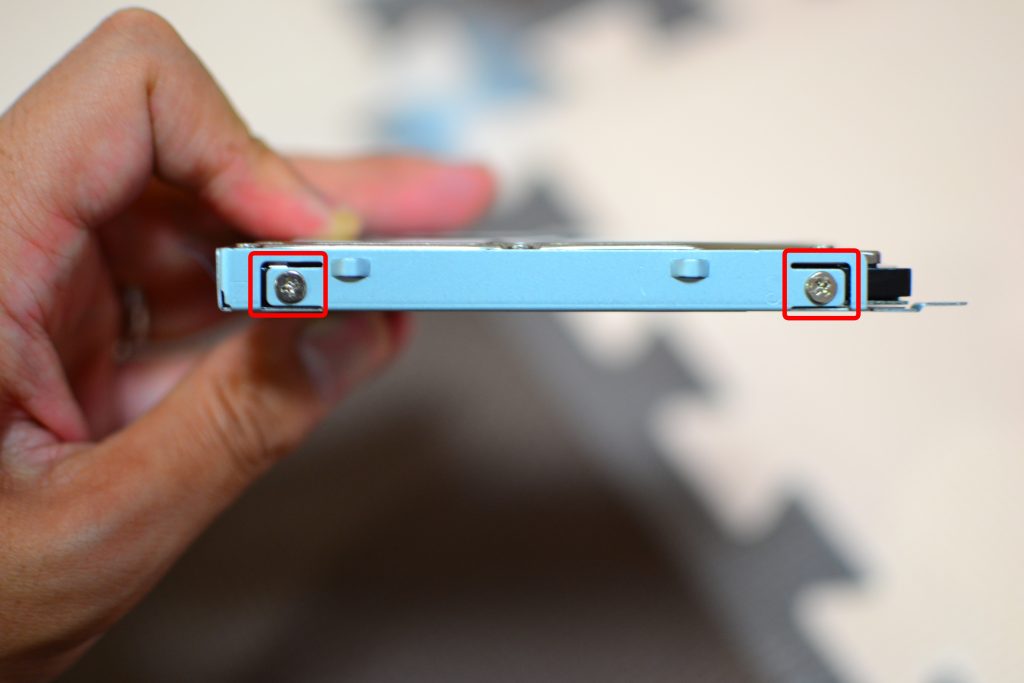


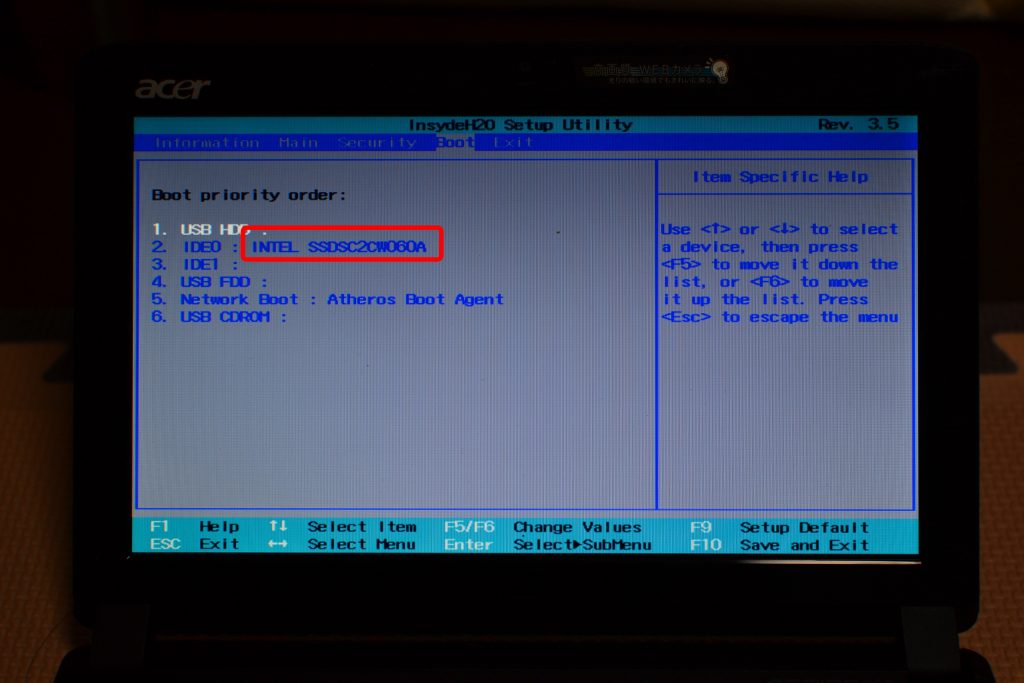
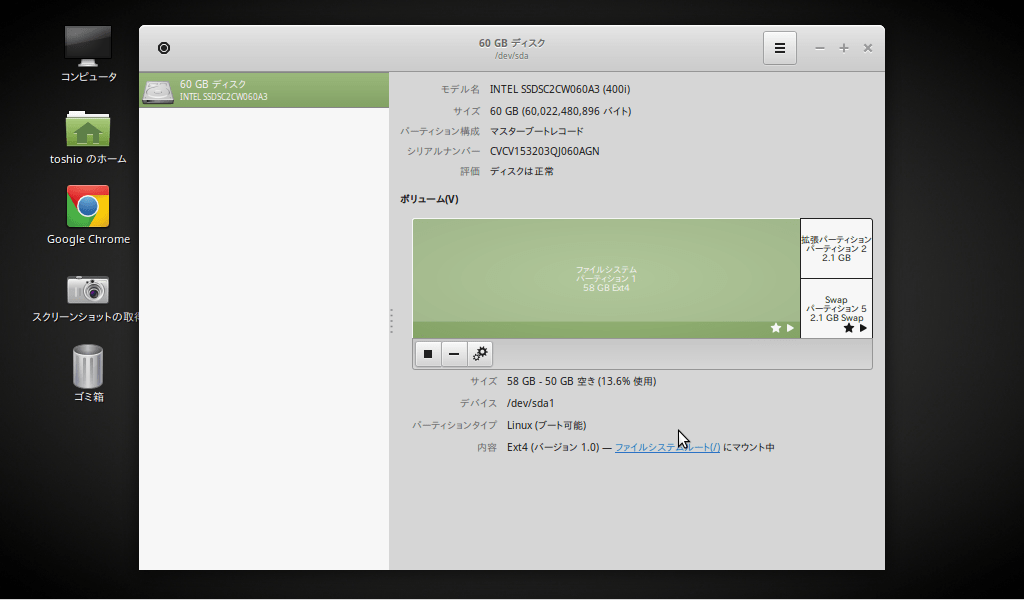

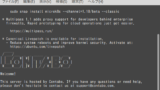

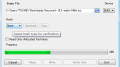
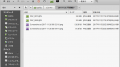
コメント